ワードプレスの設置は、手順を正しく踏めばとても簡単です(ワードプレス5分インストールはこちら)。ただ、設定等をミスるとサイトが正しく機能されなくなったりセキュリティー上弱い状態で公開されてしまう事もあります。ここではワードプレスの初めての設置で気をつけたい最も基本的な事を4つピックアップしてご説明いたします
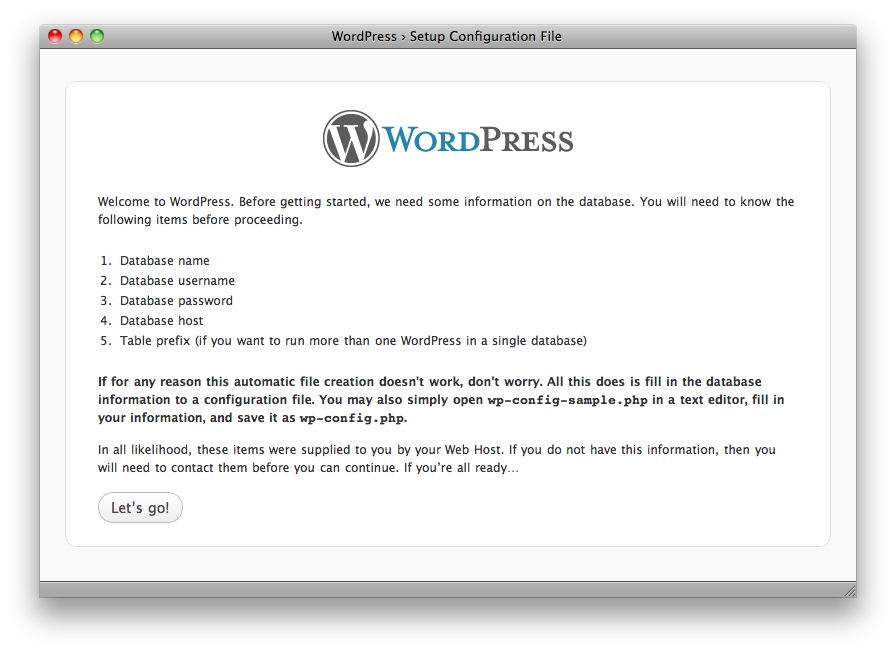
1.wp-config.phpの設定
/** MySQL のホスト名 */
define('DB_HOST', 'localhost');
の部分はサーバー会社によっては,mysql111.lolipop.jpのようにlocalhostと違う場合があります。
define('AUTH_KEY', 'put your unique phrase here');
から始まる、一連のシークレットキーを設定する部分は、 https://api.wordpress.org/secret-key/1.1/salt/にアクセスして表示された物をコピペされてください。この事によってワードプレスのセキュリティーが向上します
$table_prefix = 'wp_';
は任意の物に変更するとセキュリティーがさらに向上します 例:wp_gshew63eSk_ 等半角英数大文字小文字を含むものにされることをお勧めいたします
define('FS_METHOD', 'direct');
という行を最後に追加すると、ワードプレスのプラグインの更新が管理画面から行えるようになります
2.インストール画面の設定
ユーザー名はadminをさけるようにしましょう。ワードプレスの古いハッキングソフトウェアは、ユーザー名adminでパスワードをランダムに変更して管理者権限を奪取しようとします
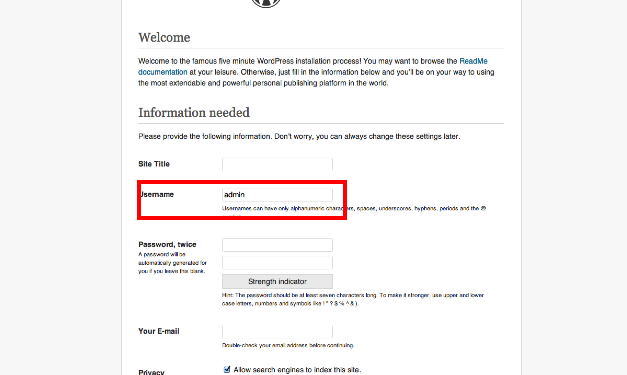
最新のワードプレスには強力なパスワードを自動で生成してくれるボタンがついています。この自動生成されたパスワードを使用されるとセキュリティーがかなり向上しまのでそのままパスワードを使用してインストールを完了しましょう・
3.パーミッションの設定
・ワードプレスのトップディレクトリのフォルダはパーマリンク(URLを記事名等にする機能)を使用する為に.htaccessというファイルをワードプレスが自動で書き出す為、書き込み可(744)である必要があります。
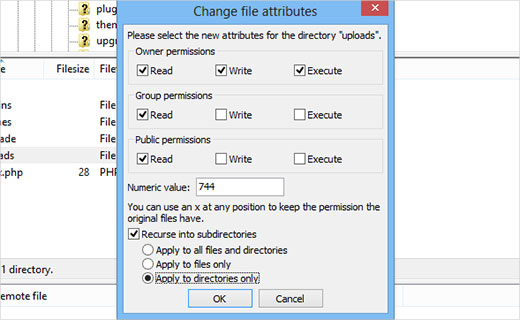
*パーマリンク設定後(管理画面 設定→パーマリンク設定 より設定します)に書き込み不可に戻すとよりセキュリティーが向上します
・wp-content/uploadフォルダは記事に挿入される画像等を置く場所ですのでこちらも書き込み可である必要があります。また、プラグインを管理画面から追加できるようにする(手動でアップロードしないで追加できます)にはwp-content/plugins フォルダも書き込み可である必要があります
4.プラグイン
コメントスパムを防ぐ
ワードプレスをインストールされたら、「プラグイン」→「インストール済みプラグイン」を管理画面から表示します。この中に最初から入っているAkismetというプラグインはスパムコメントを自動で排除してくれる優れたプラグインです。無料で利用できますので有効化される事をお勧めいたします
ワードプレスの日本語使用環境の不具合を解消する
また初期インストールされているWP Multibyte Patchはワードプレスを日本語で使用するのに重要な機能がついています(検索時に全角空白でちゃんと検索できるようにする等)。こちらは有効化される事をお勧めいたします



